LinkedIn — это социальная сеть, предназначенная для общения профессионалов со всего мира. Именно по этой причине так важно сделать свой профиль презентабельным и привлекательным. К счастью, платформа предлагает множество вариантов персонализации и настройки.

Ваш профиль LinkedIn — это место, где вы можете продемонстрировать свои способности, предыдущий опыт работы, интересы и т. д. Другие люди будут использовать эту информацию, чтобы узнать вас немного лучше. Одна из первых вещей, которую заметят другие пользователи, — это ваша фоновая фотография. Вы можете использовать его, чтобы заявить о себе, продемонстрировать то, чем вы увлечены, или использовать одну из стоковых фотографий LinkedIn.
Эта статья предоставит вам простое в использовании руководство, чтобы вы могли без проблем установить фоновую фотографию LinkedIn.
Изменение или установка фоновой фотографии LinkedIn
Вы можете изменить фоновое фото LinkedIn на веб-сайте или в мобильном приложении. Прежде чем мы покажем вам, как загрузить фотографию, давайте сначала рассмотрим некоторую основную информацию, которая поможет вам в этом.
Что нужно знать
Если вы новичок в LinkedIn или хотите воссоздать свой профиль, удачная фоновая фотография действительно может повысить ваши просмотры и вовлеченность. LinkedIn предлагает пользователям возможность загружать свои собственные фотографии или использовать стоковые фотографии, доступные бесплатно на платформе.
Если вы решите загрузить свою собственную фотографию, вы должны сначала убедиться, что она подходит для аудитории, которую вы пытаетесь охватить. Поскольку мы используем LinkedIn для общения с другими профессионалами, наличие соответствующей фотографии имеет жизненно важное значение для успеха ваших профилей. Например, если вы ищете нового работодателя, возможно, лучше избегать чего-либо спорного или слишком рискованного.
Еще одна вещь, о которой следует помнить, — это размеры фоновой фотографии LinkedIn. В отличие от изображения профиля (обычно это квадратная фотография), фоновая фотография более вытянутая, поэтому не каждая фотография подойдет. Фоновое фото LinkedIn 1584 х 386 пикселей. Прокручивая фотопленку, найдите фотографию, которая лучше всего работает в альбомной ориентации.

LinkedIn совместим с Форматы JPG, PNG и GIF. Если ваша фотография не в одном из этих форматов, вы можете легко преобразовать ее с помощью онлайн-инструмента. Одним из таких инструментов является Инструменты для технарей. Вы можете загрузить желаемое фото и загрузить соответствующую версию для LinkedIn.
Наконец, рекомендуется перепроверить фотографию, прежде чем завершить ее загрузку. Как только вы выполните последние шаги (как описано ниже), ваша фотография появится в сети. Конечно, количество раз, которое вы можете загрузить в LinkedIn, не ограничено, поэтому при необходимости вы можете легко загрузить его повторно.
Теперь, когда мы рассмотрели всю супер важную информацию, давайте начнем загружать вашу идеальную фоновую фотографию LinkedIn.
Как загрузить фоновое фото LinkedIn — веб-браузер
Загрузить и отредактировать фоновую фотографию на компьютере довольно просто. Все, что вам нужно сделать, это выполнить следующие шаги:
- Откройте ваш любимый веб-браузер и войдите в Веб-сайт LinkedIn.

- В правом верхнем углу нажмите на Мне.

- В выпадающем меню нажмите на Просмотреть профиль.
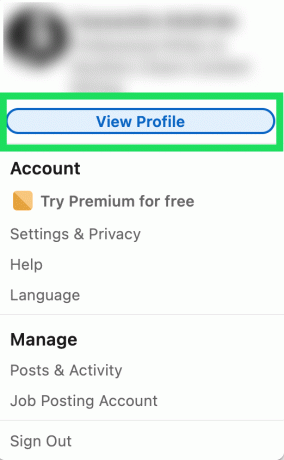
- Найдите свою фоновую фотографию и нажмите на значок карандаша.

- Нажмите Измени фотографию в правом нижнем углу всплывающего окна.

- Нажмите на Загрузить фото если вы хотите выбрать собственное фоновое изображение. Или вы можете выбрать одну из стоковых фотографий, прокрутив вниз, щелкнув кружок рядом с понравившимся изображением и нажав Сохранять.

- Если вы решили загрузить свою фотографию, выберите понравившуюся на своем компьютере и нажмите Открыть. Затем измените размер изображения и нажмите Применять.

Теперь, когда кто-то посещает ваш профиль LinkedIn, он увидит ваше фоновое изображение вместе с другими важными сведениями о вас.
Как добавить фоновое фото в LinkedIn — мобильное приложение
Некоторые пользователи предпочитают использовать LinkedIn на своих мобильных устройствах. К счастью, есть мобильное приложение, доступное как для пользователей iOS, так и для Android. Вот как можно изменить фоновую фотографию в мобильном приложении LinkedIn:
- Откройте мобильное приложение и войдите в систему, если вы еще этого не сделали. Затем нажмите на значок своего профиля в верхнем левом углу.

- Нажать на Настройки.

- Нажмите на значок карандаша в правом верхнем углу текущей фоновой фотографии.

- Нажать на Добавить фото.

- Выбирать Загрузить фото или выберите один из вариантов акций, предоставляемых LinkedIn. Затем коснитесь Сохранять.

- Если вы решите загрузить фотографию, откроется ваша фотогалерея, и вы сможете выбрать изображение, которое хотите использовать.
Как упоминалось выше, обязательно выберите фоновое фото, которое будет отлично смотреться в альбомной ориентации.
Устранение неполадок и редактирование
Теперь, когда вы загрузили свою фотографию, пришло время просмотреть некоторые варианты редактирования и устранения неполадок.
Что делать, если моя фотография не загружается?
Это очень распространенная ситуация, когда фотографии людей не загружаются в их профиль LinkedIn. Этому есть несколько причин.
- Размер вашего изображения превышает лимит — LinkedIn позволяет загружать только файлы, размер которых не превышает 8 МБ. PNG имеет тенденцию быть «самым тяжелым» форматом, поэтому, если размер вашего фонового изображения PNG превышает 8 МБ, используйте такой инструмент, как КрошечныйPNG резко уменьшить его размер без потери визуальной информации.
- Размеры вашего изображения превышают установленный лимит. Когда дело доходит до изображений профиля, размер фотографий в пикселях, которые вы можете выбрать, варьируется от 400 (ш) x 400 (в) до 7680 (ш) x 4320 (в) пикселей. Как уже упоминалось, размеры фоновой фотографии в пикселях должны быть около 1584 (ш) x 396 (в) пикселей. К счастью, большинство инструментов для редактирования фотографий позволяют изменять размер изображений в соответствии с этими размерами.
- Вы выбрали неподдерживаемый тип файла — LinkedIn принимает только файлы PNG, GIF и JPG. Таким образом, причина, по которой вы не можете загрузить фотографию, может заключаться в том, что вы выбрали тип, который не поддерживается LinkedIn.
- Кэш-память вашего браузера создает проблемы. Если ни один из предыдущих трех вариантов не вызывает проблем, проблема может заключаться в вашем браузере. Попробуйте сменить браузер и загрузить изображение с помощью другого браузера. Если это сработает, попробуйте удалить кеш-память браузера по умолчанию, так как это может быть причиной невозможности загрузки.
Как удалить мою фоновую фотографию в LinkedIn?
Вы можете удалить свою фоновую фотографию всего за несколько шагов. Шаги практически такие же, как если бы вы хотели добавить фотографию:
- Нажмите на значок «Я» на главной странице LinkedIn.
- Нажмите на опцию «Просмотреть профиль».
- Выберите значок карандаша в правом верхнем углу фоновой фотографии.
- Нажмите Удалить фото.

Подтвердите, что хотите удалить фоновую фотографию. Изображение исчезнет, и вы увидите пустое место для фотографии.
Как отредактировать фоновую фотографию
LinkedIn не дает нам много инструментов для редактирования, таких как Instagram. Но вы можете внести некоторые изменения в изображение перед его сохранением.
Во-первых, вам нужно перетащить фотографию так, чтобы самая интересная часть отображалась в поле 3 X 3. Вы можете сделать это на своем телефоне пальцем или на компьютере с помощью мыши или трекпада.
Далее можно использовать Увеличить и Выпрямить чтобы правильно настроить фотографию в поле. Просто захватите ползунки и перетащите их влево или вправо, пока не улучшите положение своей фотографии.
Наконец, вы можете использовать Обрезать, фильтровать и настраивать варианты, чтобы улучшить вашу фотографию. Обрезка позволяет вырезать ненужные части изображения, а фильтры могут изменить их общий вид. Если вы выберете Регулировать вариант вы можете изменить яркость и контраст среди прочего.
Если вы хотите редактировать больше, чем позволяет LinkedIn, рекомендуется использовать стороннее программное обеспечение. Такое приложение, как Snapseed, идеально подходит для оптимизации ваших фотографий. Но имейте в виду, что вам нужно загрузить изображение нужного размера и формата, чтобы использовать его в LinkedIn.
Сделайте свой профиль LinkedIn потрясающим
Что вы видите в первую очередь, когда посещаете чей-то профиль в LinkedIn? Это фотографии профиля и фона, верно?
Хотя ваша личная и профессиональная информация находится в центре вашего профиля LinkedIn, изображения, которые смогут увидеть другие, также весьма важны.
Поэтому обратите внимание на качество загружаемых вами изображений и обязательно создайте потрясающий профиль.




